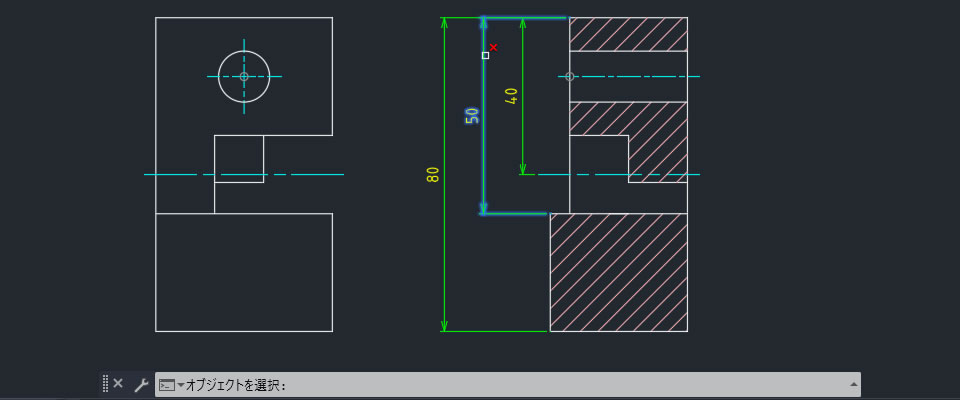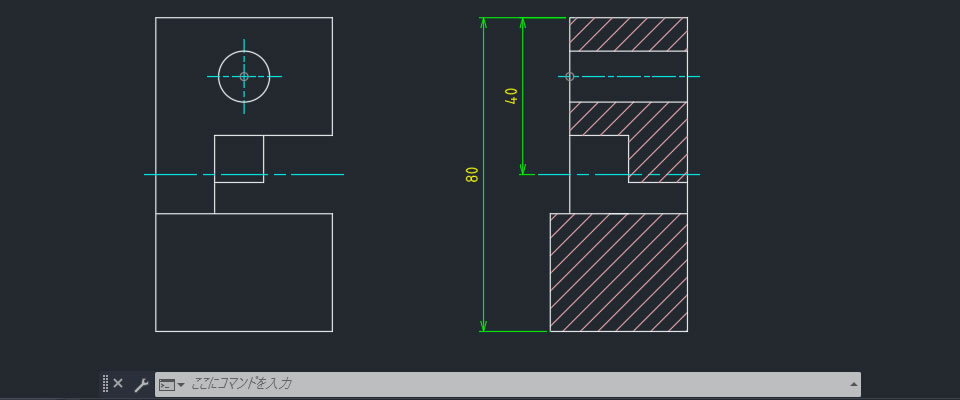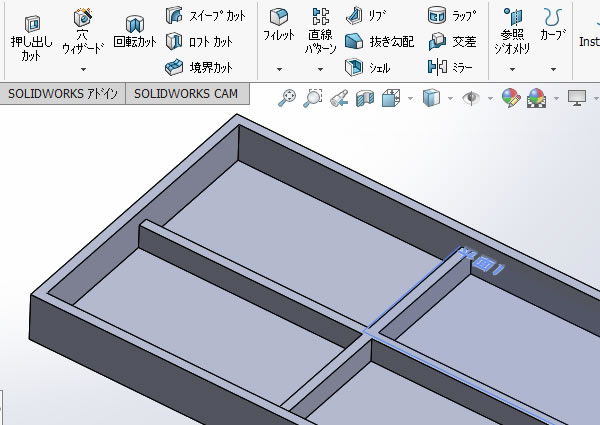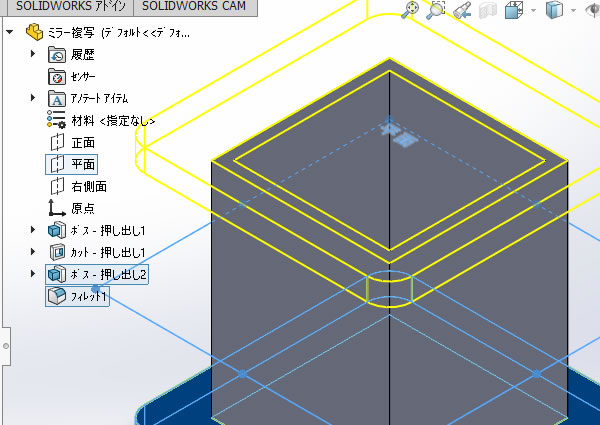AutoCAD Mechanicalのパワーオブジェクトを編集してみました
貫通穴やボルト、寸法線などは1つの図形として扱われるパワーオブジェクトとして作図されます。パワーオブジェクトを編集するにはパワーコマンドを使います。パワーコマンドはパワーオブジェクトが持つ関連情報を参照して編集を補助してくれるので編集作業を省力化できます。
このAutoCAD Mechanicalのパワーコマンドを使ってパワーオブジェクトを編集してみました。
パワーオブジェクトを複写する
パワーオブジェクトを複写するには[パワーコピー(AMPOWERCOPY)]コマンドを使います。
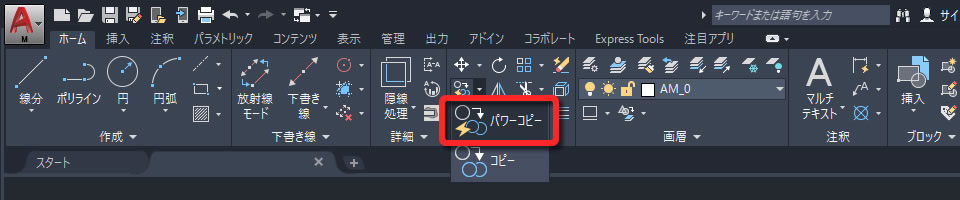
例えば、ハッチングを他の領域へ複写したいときに使うと便利です。
複写元を選択して複写したい他の領域内をクリックしました。

同じ形状のハッチングを複写できました。
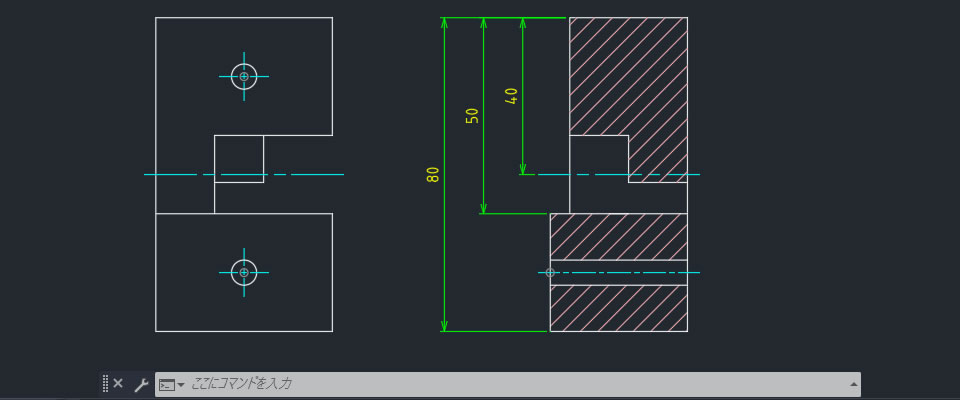
[コピー]コマンドでハッチングを複写すると複写元と同じ形状が複写されてしまい、他領域へハッチングを複写できません。また、[ハッチング]コマンドで新たに追加するよりも簡単に同じハッチングを他領域へ適用することができます。
パワーオブジェクトのサイズを編集する
コンテンツライブラリから挿入した貫通穴やボルト/ねじなどのパワーオブジェクトはダブルクリックするとサイズを編集できます。

表示されたダイアログボックスで変更後のサイズを選択するだけでサイズを編集できました。
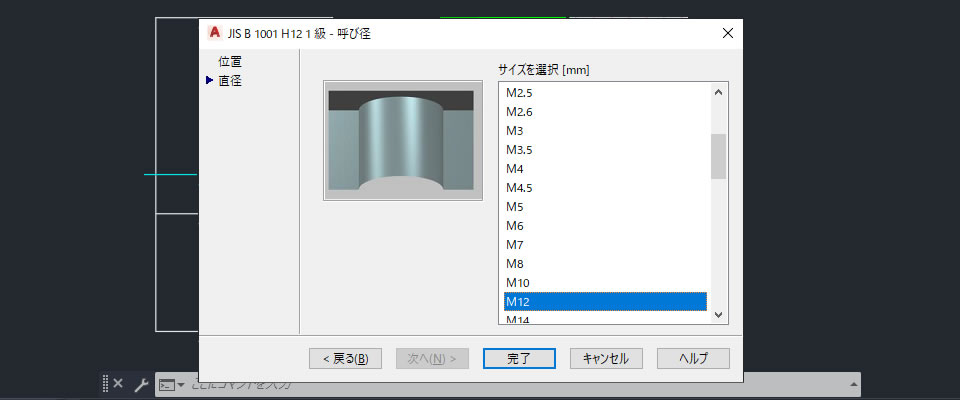
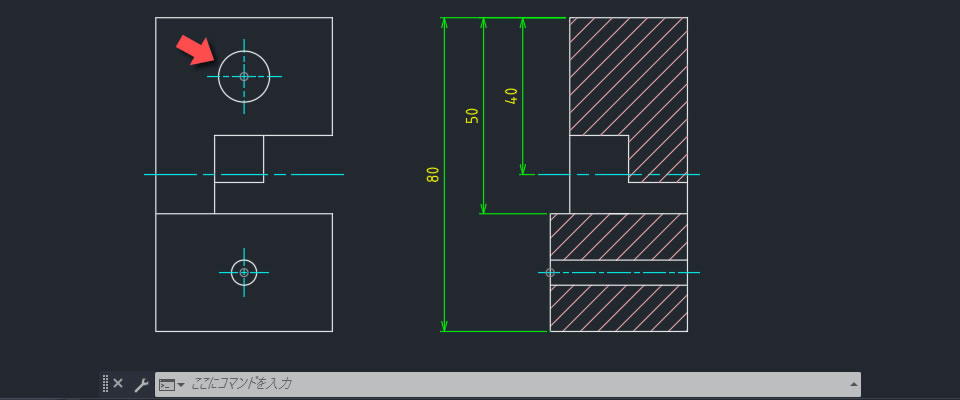
パワーオブジェクトの新しいビューを配置する
作図されている穴やボルト/ねじ等とは異なる方向(ビュー)から見た図形を追加したときは[パワービュー(AMPOWERVIEW)]コマンドを使います。
例えば、平面図に作図されている貫通穴と同じサイズの貫通穴を正面図や側面図に作図したいときに便利です。

作図されている貫通穴をクリックするとダイアログボックスが表示されました。
ここで新たに作図したい形状を選択します。
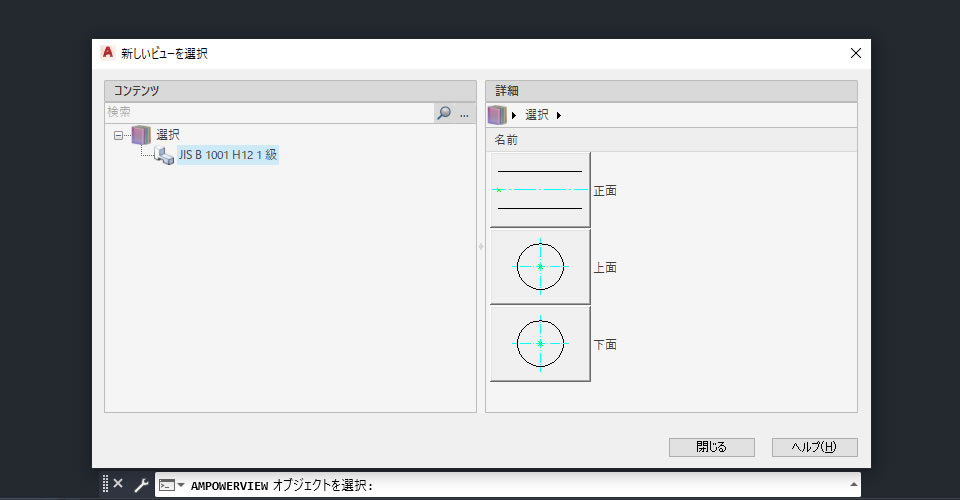
作図する穴の範囲をクリックします。
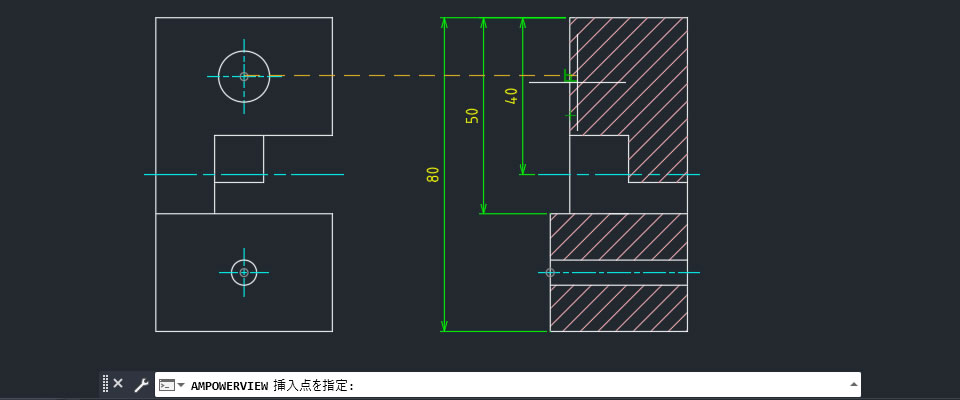
同じ径の貫通穴が作図されました。
穴が通る位置のハッチングも自動的に処理されました。
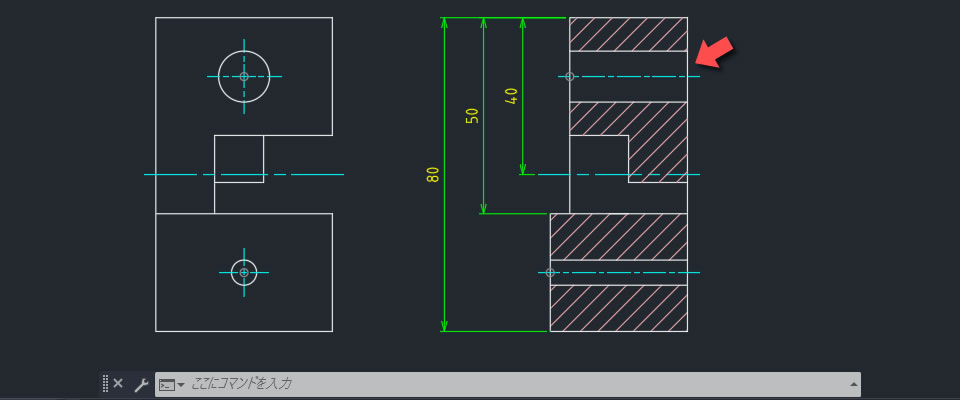
パワーオブジェクトを削除する
作図されているパワーオブジェクトを作図するには[パワーイレース(AMPOWERERASE)]コマンドを使います。

例えば、貫通穴を削除してみました。
貫通穴が通っていた位置のハッチングが自動的に作成されました。
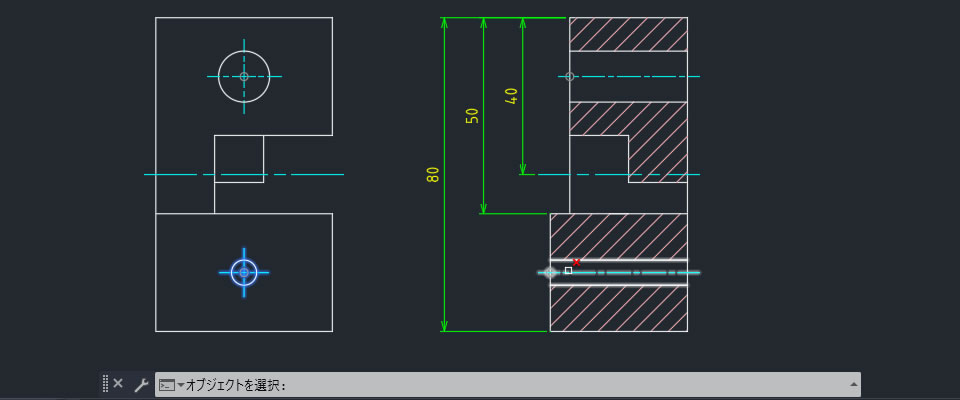
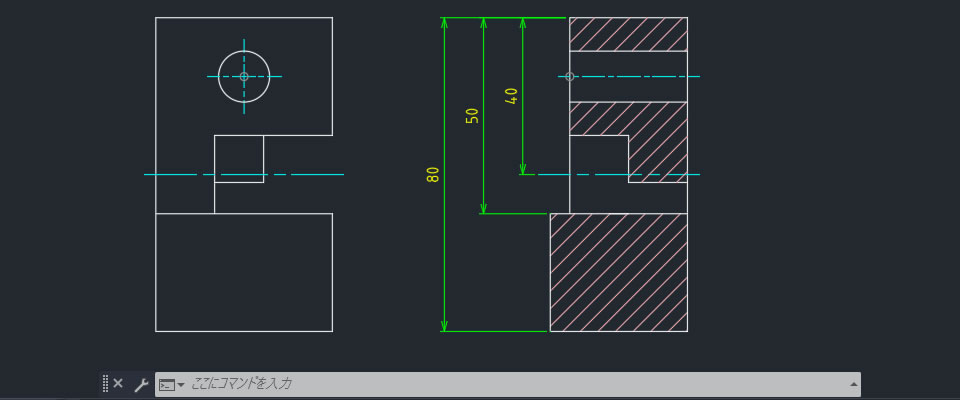
また、3段に並んでいる並列寸法から中央の寸法線を削除してみました。
自動的に寸法線の間隔が整えられた状態に変更されました。